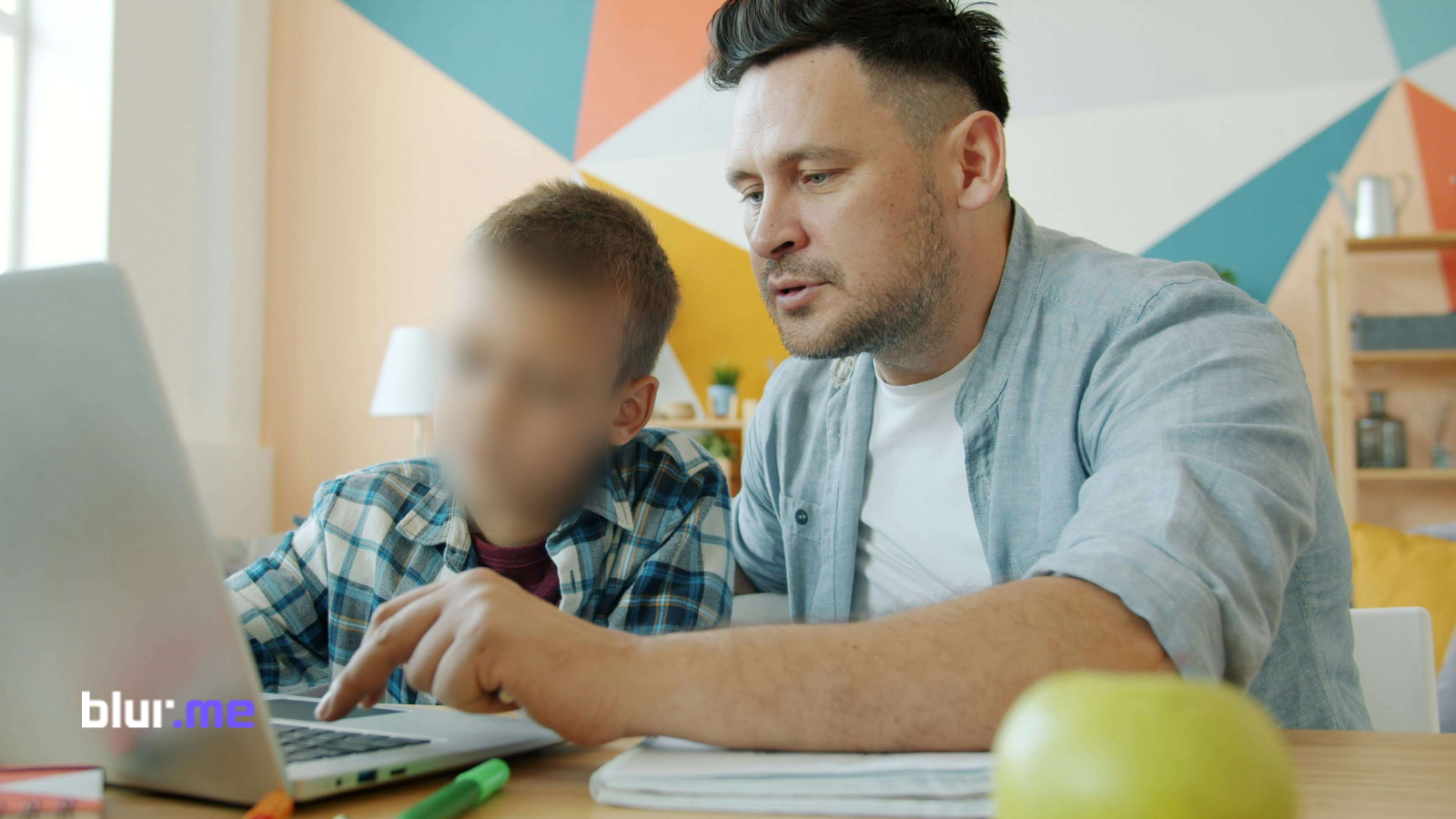비디오를 블러 처리하는 것은 이제 비싼 데스크톱 소프트웨어나 고급 편집 기술이 필요한 작업이 아닙니다. 이제 BlurMe 같은 도구를 사용하여 얼굴, 사람, 번호판 및 민감한 영역을 자동으로 감지하고 무료로 온라인에서 비디오를 블러 처리할 수 있습니다.
이 튜토리얼은 정확히 온라인에서 비디오를 블러 처리하는 방법, 예를 들어:
- 자동으로 누군가의 얼굴을 비디오에서 블러 처리하는 방법
- 프라이버시나 미적 효과를 위해 비디오 배경을 블러 처리하는 방법
- 온라인에서 비디오의 일부를 수동으로 블러 처리하는 방법
- 창의적이거나 검열의 목적으로 비디오 클립에 블러를 추가하는 방법
BlurMe라는 AI 기반 온라인 비디오 블러 편집기를 사용하여 이 모든 것을 가장 쉽게 달성할 수 있는 방법을 알아보겠습니다.
온라인에서 비디오를 블러 처리하는 최고의 방법: BlurMe 사용하기
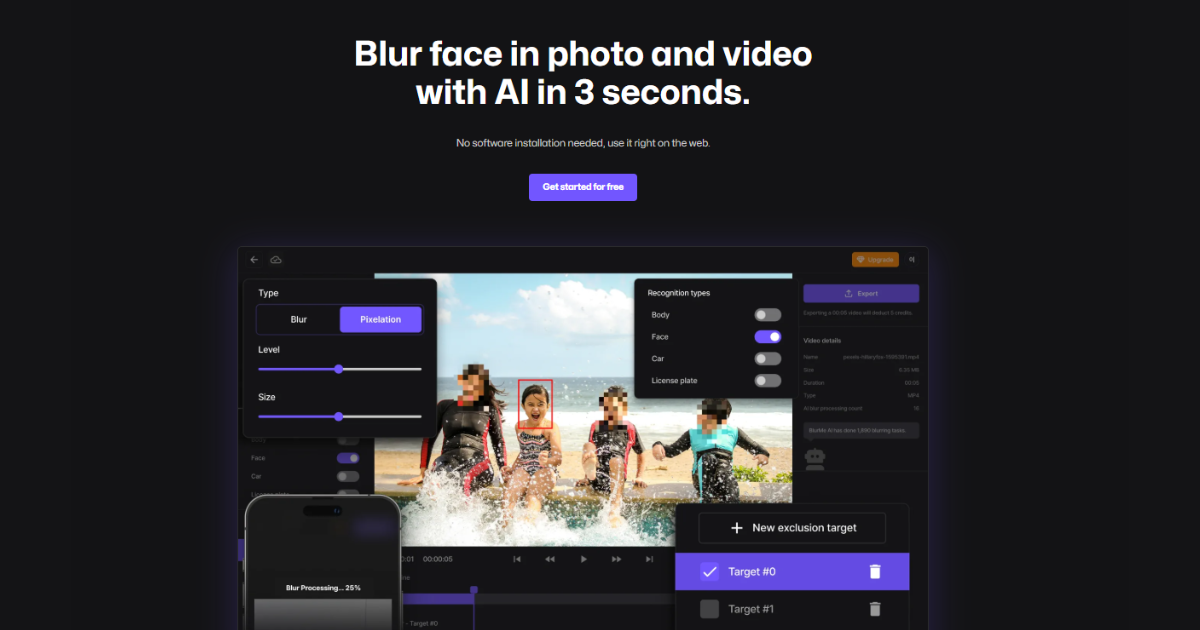
전통적인 비디오 편집기를 사용해 본 적이 있다면, 모션 추적, 수동 마스킹, 렌더링 및 내보내기를 통한 블러 처리가 시간이 많이 걸리는 것을 알 수 있을 것입니다. BlurMe 페이스 블러는 AI 감지를 사용하여 얼굴, 사람, 자동차 또는 선택한 영역을 자동으로 블러 처리하여 브라우저에서 직접 이 번거로움을 제거합니다.
비디오를 블러 처리하기 위해 BlurMe를 선택해야 하는 이유
- 100% 브라우저 기반: 다운로드나 설치 불필요.
- AI 기반 감지: 즉각적으로 얼굴, 신체, 번호판 식별.
- 다양한 블러 모드: 전체 화면 블러, 배경 블러, 맞춤형 블러, 선택적 블러 해제.
- 무료 가입: 모든 비디오 블러 도구 무료 체험.
- 다양한 형식 지원: MP4, MOV, AVI 등.
BlurMe를 사용하여 온라인에서 비디오를 블러 처리하는 방법 (단계별)
BlurMe의 AI 기반 비디오 블러 편집기를 사용하여 온라인에서 무료로 비디오를 블러 처리하는 정확한 방법은 다음과 같습니다.
1단계: BlurMe로 이동하기
BlurMe Studio를 방문하여 “비디오 업로드” 버튼을 클릭하여 클립을 가져옵니다. BlurMe는 MP4, MOV, AVI 및 WebM 형식을 지원합니다.
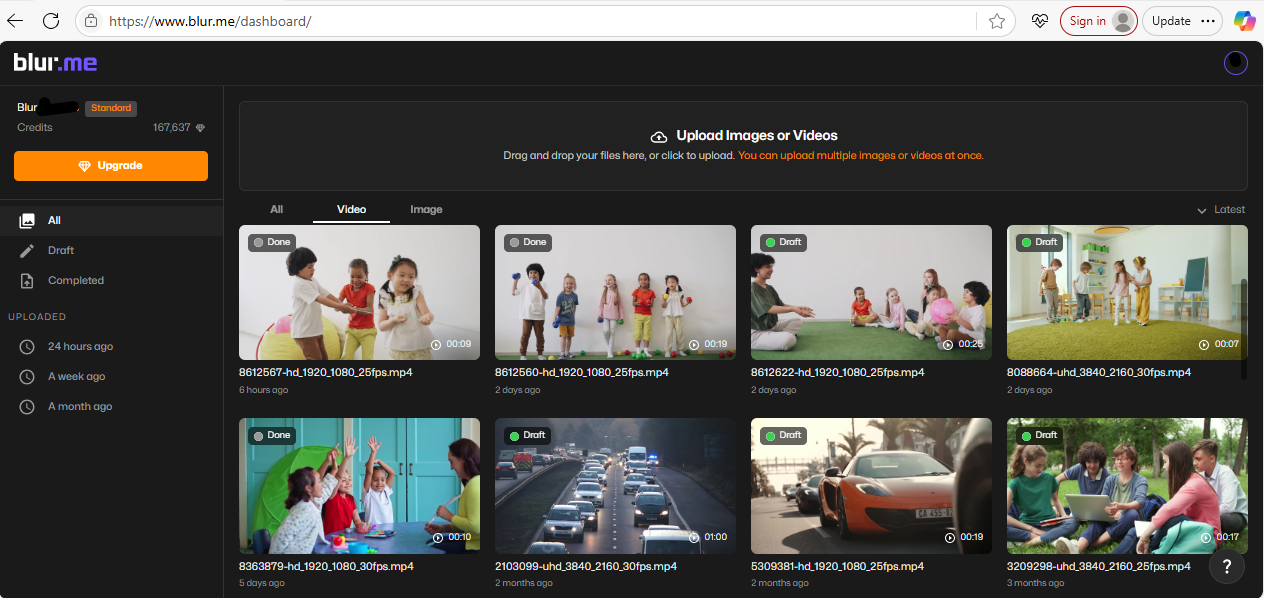
2단계: 블러 모드 선택하기
BlurMe는 비디오를 온라인으로 블러 처리하는 다양한 방법을 제공합니다:
- 전체 화면 블러: 전체 비디오를 블러 처리 (푸티지 익명화에 유용).
- AI 블러: 자동으로 얼굴, 신체 또는 번호판을 감지하고 블러 처리.
- 맞춤형 블러: 브러시 또는 박스 도구를 사용하여 특정 영역을 수동으로 블러 처리.
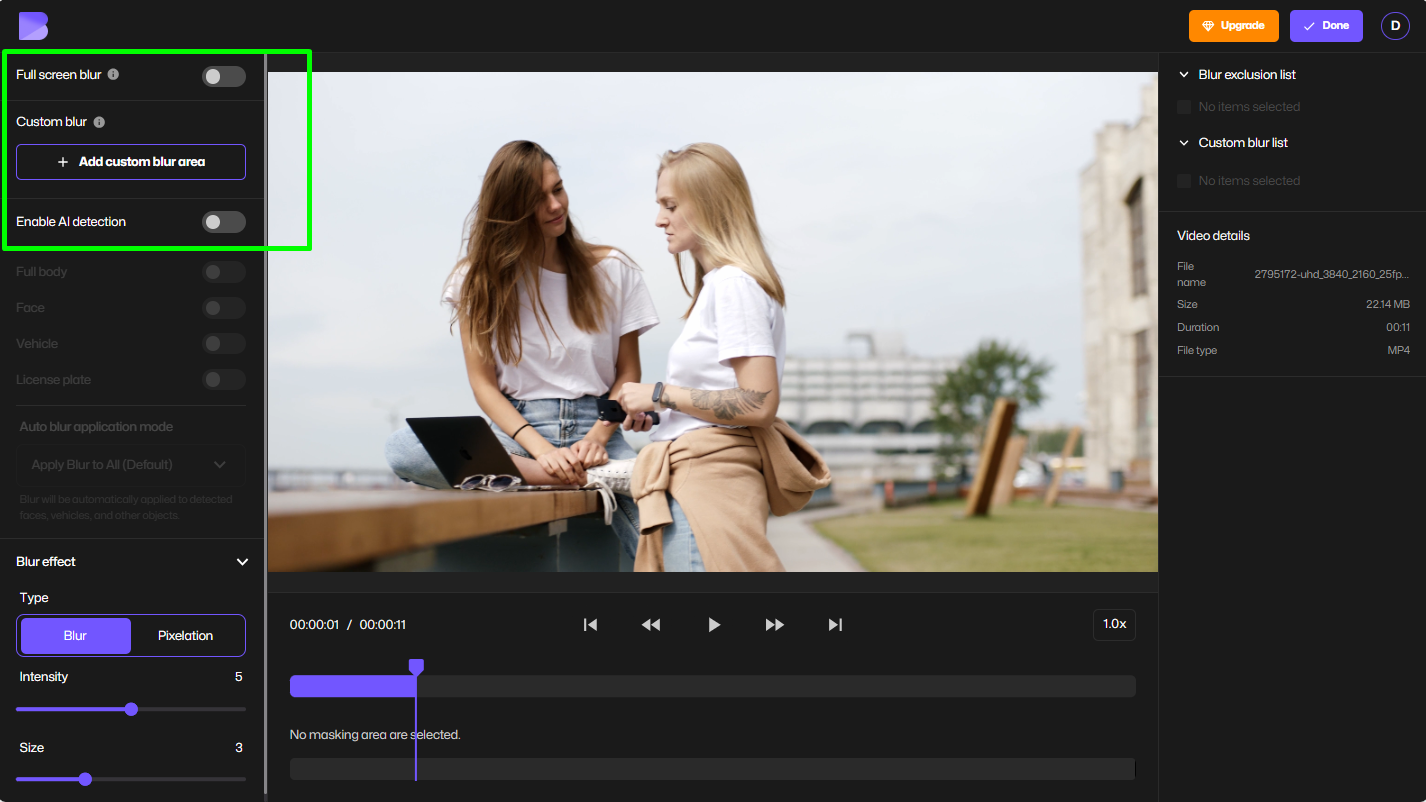
3단계: AI 감지 활성화하기
“AI 활성화”를 토글하여 BlurMe가 여러 얼굴 및 자동차 같은 객체를 감지하게 합니다. 보이는 얼굴을 선택하고 블러 처리할 얼굴을 선택할 수 있습니다.
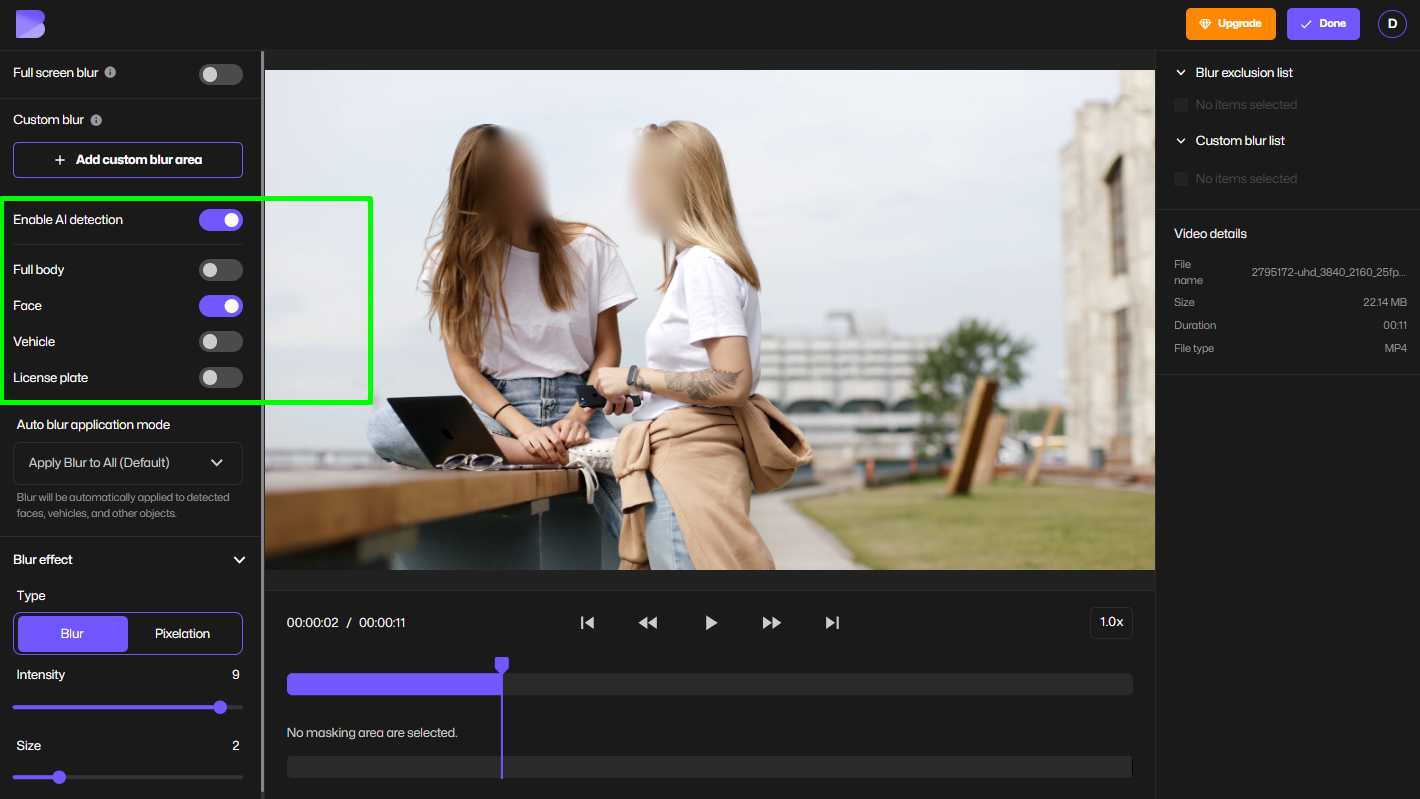
4단계: 블러 강도 조정하기
블러 강도 슬라이더를 사용하여 효과가 얼마나 강하거나 부드럽게 보이는지 제어합니다. 배경 효과에는 부드러운 블러를, 검열에는 더 강한 블러를 시도해보세요.
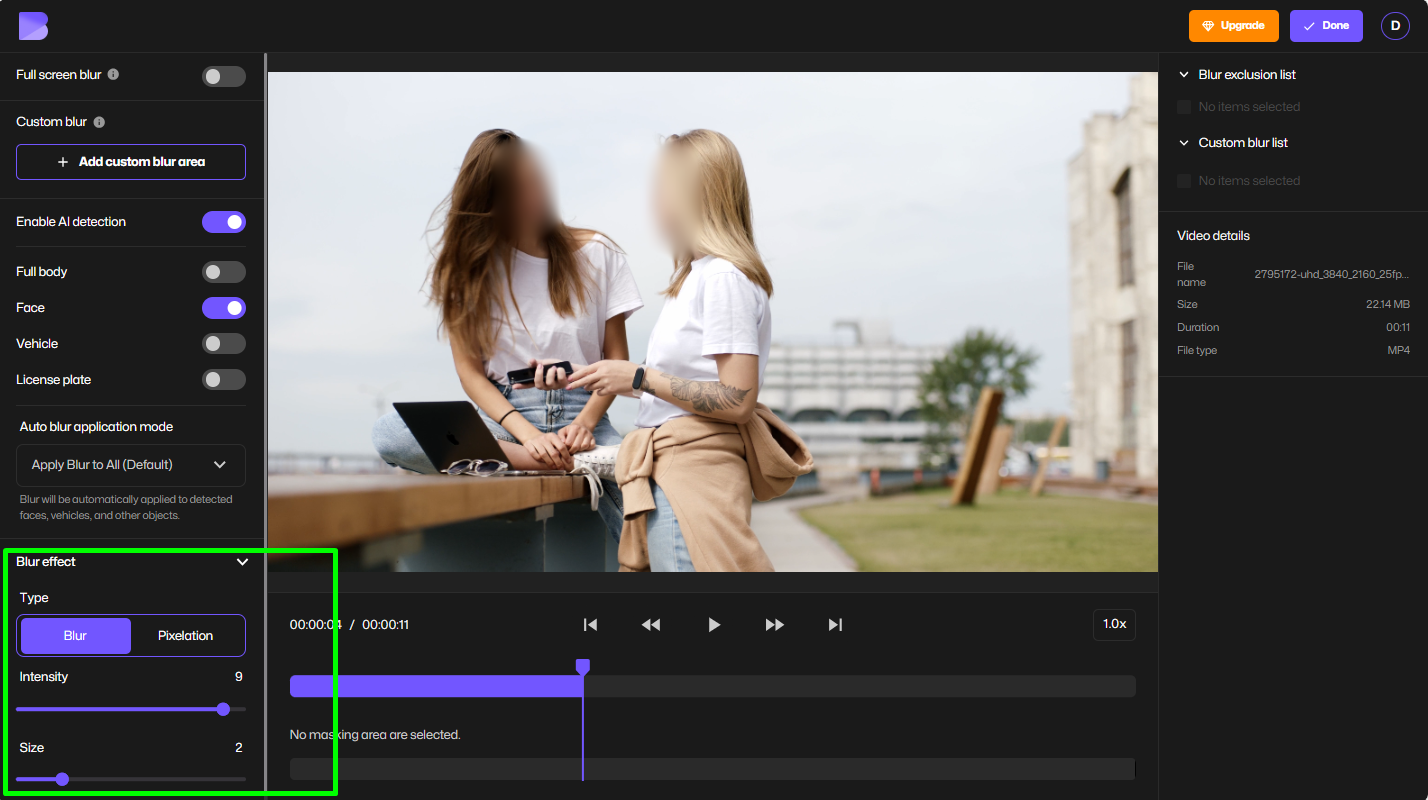
5단계: 미리보기 및 내보내기
"완료"를 클릭한 후 비디오를 내보냅니다.
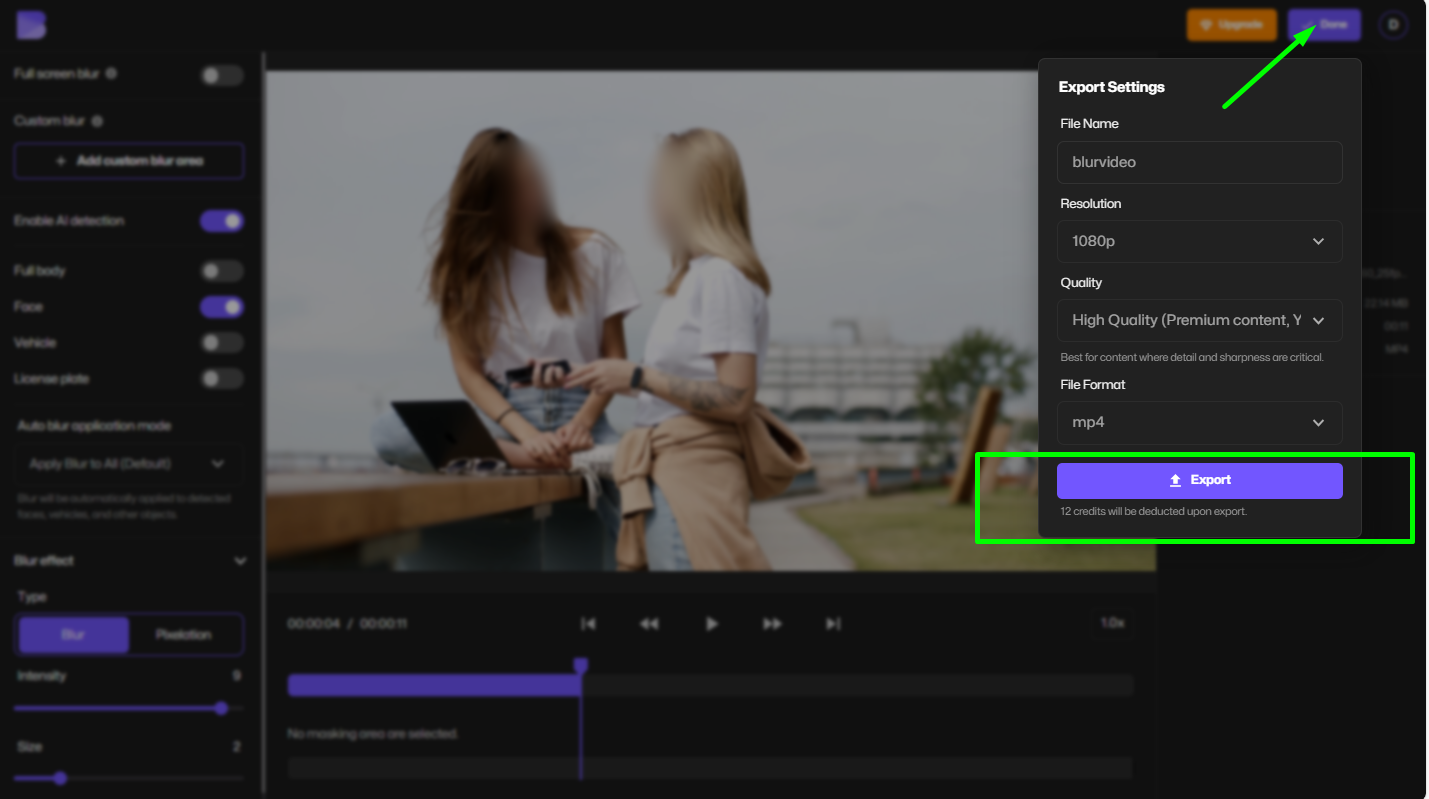
비디오에서 얼굴 자동 블러 처리
비디오에서 누군가의 얼굴을 블러 처리하는 방법이 궁금하신가요? BlurMe의 AI 블러가 이를 자동으로 수행합니다.
시스템이 모든 보이는 얼굴을 감지하고 즉시 영상 블러 효과를 적용합니다. 그런 다음 다음을 수행할 수 있습니다:
- 특정 얼굴을 블러 해제 (예: 발표자나 공연자)
- 익명성을 위해 다른 얼굴을 블러 유지
- 몇 초 만에 검열된 비디오 내보내기
이는 기자, 교육자, 블로거 및 솔직한 카메라 앞에서 여러 사람이 있는 콘텐츠를 정기적으로 발표하는 창작자에게 완벽합니다.
온라인에서 무료로 비디오 배경 블러 처리하기
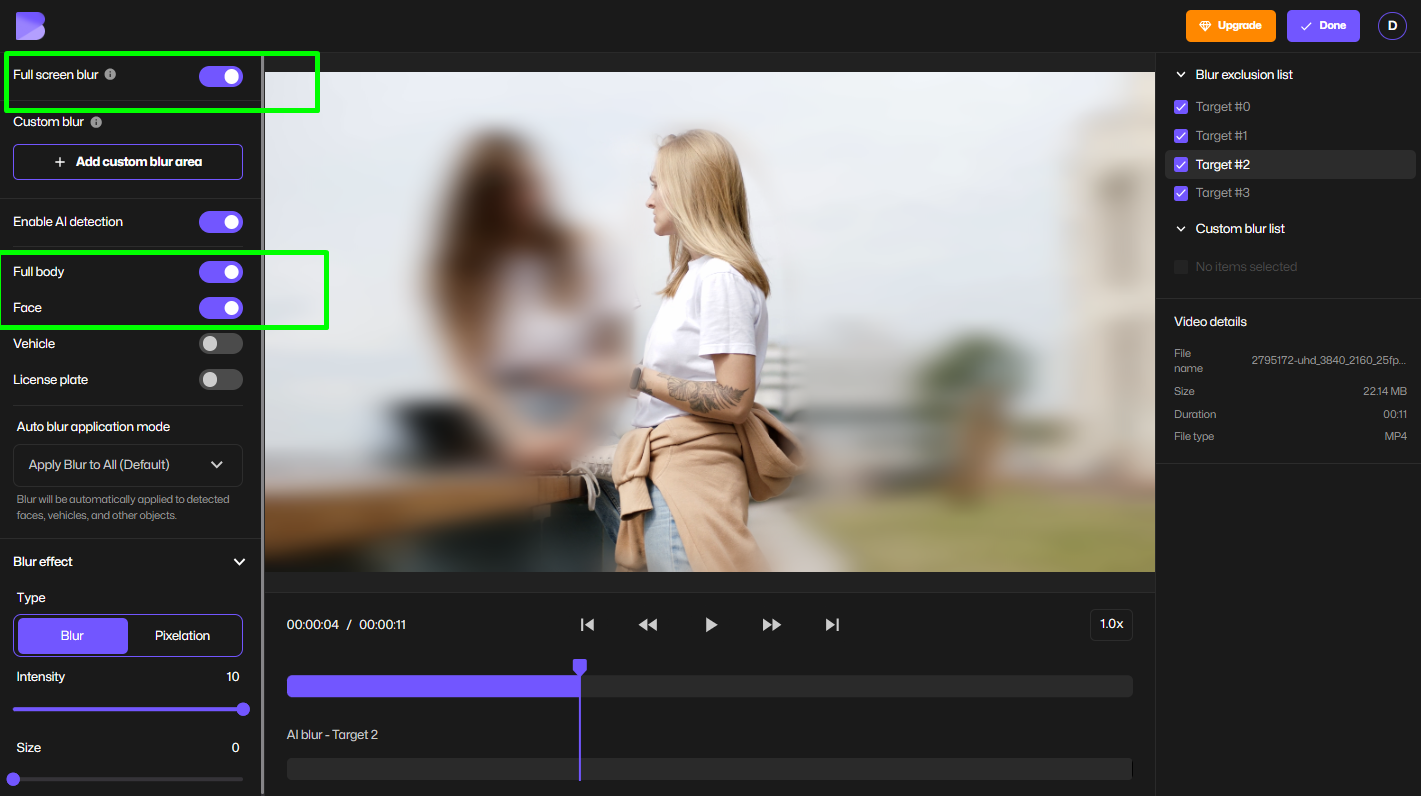
지저분한 방을 숨기거나 녹화 중 프라이버시를 보호해야 합니까? BlurMe의 전체 화면 블러 기능을 사용하여 온라인에서 무료로 비디오 배경을 블러 처리 할 수 있습니다.
방법은 다음과 같습니다:
- 비디오를 업로드합니다.
- 배경 전체를 블러 처리하려면 전체 화면 블러를 선택합니다.
- AI 블러를 활성화하고 피사체를 블러 해제 - 배경은 블러 처리된 상태로 유지되고 주요 피사체는 선명하게 남습니다.
인터뷰, 제품 데모, OnlyFans 또는 유튜브 익명 콘텐츠 제작자에게 이상적인 빠르고 전문적으로 보이는 솔루션입니다.
온라인에서 수동으로 비디오의 일부 블러 처리하기
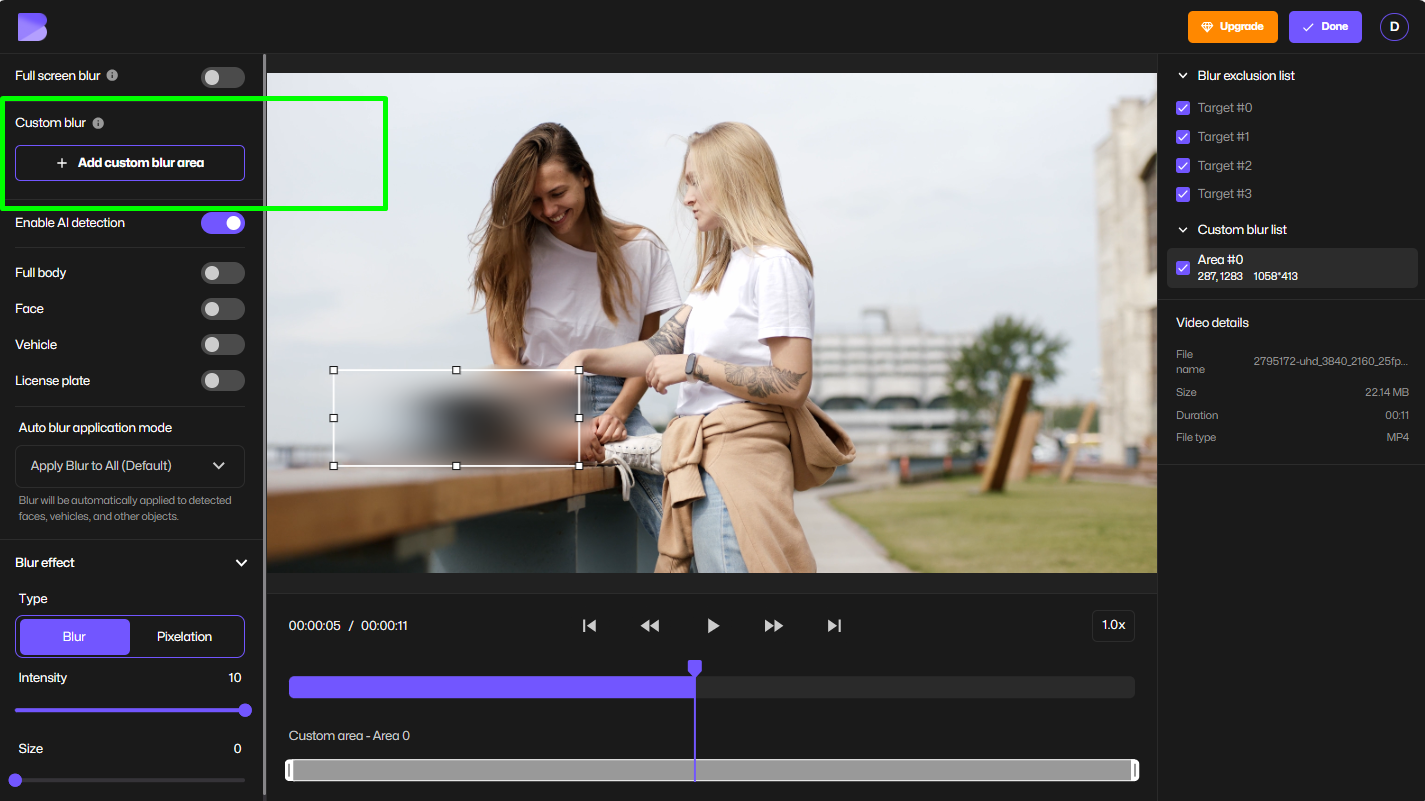
로고, 번호판 또는 객체와 같은 비디오의 일부를 블러 처리해야 한다면 맞춤형 블러 모드를 사용하십시오.
간단히:
- 클립을 업로드합니다.
- 맞춤형 블러 도구를 선택합니다.
- 박스를 그리거나 브러시로 블러 영역을 만듭니다.
- 객체가 움직일 경우 모션 추적을 조정합니다.
BlurMe는 시간을 절약하기 위해 지능적으로 추적되므로 프레임 간 블러 영역을 이동하거나 크기를 조정할 수 있습니다.
창의적인 모습을 위한 비디오에 블러 효과 추가하기
모든 블러 처리의 목적이 숨기는 것은 아닙니다. 비디오 블러 효과는 영화적인 느낌을 더할 수 있습니다. BlurMe를 사용하여 다음을 적용할 수 있습니다:
- 몽환적인 톤을 위해 부드러운 블러 오버레이를 적용합니다.
- 속도나 움직임을 시뮬레이션하기 위한 모션 블러 효과.
- 피사체에 집중을 맞추기 위해 초점 블러를, 예를 들어 감시 비디오에서 얼굴을 블러 처리할 때.
이렇게 하면 복잡한 비디오 편집기 없이도 비디오에 세련되고 전문적인 감각을 부여할 수 있습니다.
더 나은 비디오 블러 처리를 위한 전문가 팁
비디오 블러 도구를 최대한 활용하려면 다음 전문가 팁을 염두에 두십시오:
- 다중 피사체에 대해 AI 감지를 사용하십시오. 수동 마스킹 시간을 절약할 수 있습니다.
- 자주 미리보기하십시오. 전환이나 컷에 대한 블러 일관성을 확인하십시오.
- 과도한 블러를 피하십시오. 로고나 주요 발표자 같은 핵심 요소의 가시성을 유지하십시오.
- 배경 블러와 모션 블러를 결합하여 영화적인 효과를 만드십시오.
- 편집 후 최상의 선명도를 위해 항상 HD로 내보내십시오.
FAQ: 온라인에서 비디오 블러 처리
Q1: 소프트웨어를 다운로드하지 않고 무료로 온라인에서 비디오를 블러 처리하려면 어떻게 해야 하나요?
BlurMe의 비디오 블러 편집기를 사용할 수 있습니다. 100% 브라우저 기반이고 무료로 사용할 수 있습니다.
Q2: 비디오에서 얼굴을 자동으로 블러 처리하려면 어떻게 해야 하나요?
BlurMe의 AI 블러 기능을 사용하십시오. 자동으로 모든 얼굴을 감지하고 블러 처리합니다. 블러 해제하거나 얼굴을 수동으로 다시 선택할 수 있습니다. 비디오에서 얼굴 블러 처리 및 온라인에서 비디오 블러 처리에 대해 더 알아보십시오.
Q3: 배경만 블러 처리하고 피사체는 선명하게 유지할 수 있나요?
예! 전체 화면 블러 + AI 감지를 시도한 다음 피사체를 블러 해제하여 배경은 블러 처리된 상태로 유지되고 피사체는 선명하게 유지됩니다.
Q4: 블러와 검열 효과의 차이점은 무엇인가요?
둘 다 세부 사항을 숨기는 역할을 하지만, "블러"는 시각을 부드럽게 하고 "검열"은 픽셀화나 마스크를 포함할 수 있습니다. BlurMe에서는 필요에 맞게 블러 강도를 조정할 수 있습니다.
Q5: 번호판이나 민감한 세부 정보를 블러 처리하려면 어떻게 해야 하나요?
전체 가이드를 확인하세요: 번호판 블러 처리 방법.
Q6: 워터마크나 민감한 객체도 제거할 수 있나요?
예 — 관련 튜토리얼 확인: 사진에서 객체 제거.
BlurMe로 무료로 온라인에서 비디오 블러 처리 시작하기
복잡한 소프트웨어나 편집 전문 지식 없이도 비공개를 보호하거나 영화적인 외관을 만들 수 있습니다. BlurMe와 함께라면, 온라인에서 무료로 비디오를 블러 처리하고, 얼굴과 배경을 자동으로 감지하며, 몇 분 안에 깔끔하고 세련된 클립을 내보낼 수 있습니다.
지금 시도해보세요! BlurMe Studio에 비디오를 업로드하고 간편한 AI 기반 비디오 블러링을 경험해보세요.